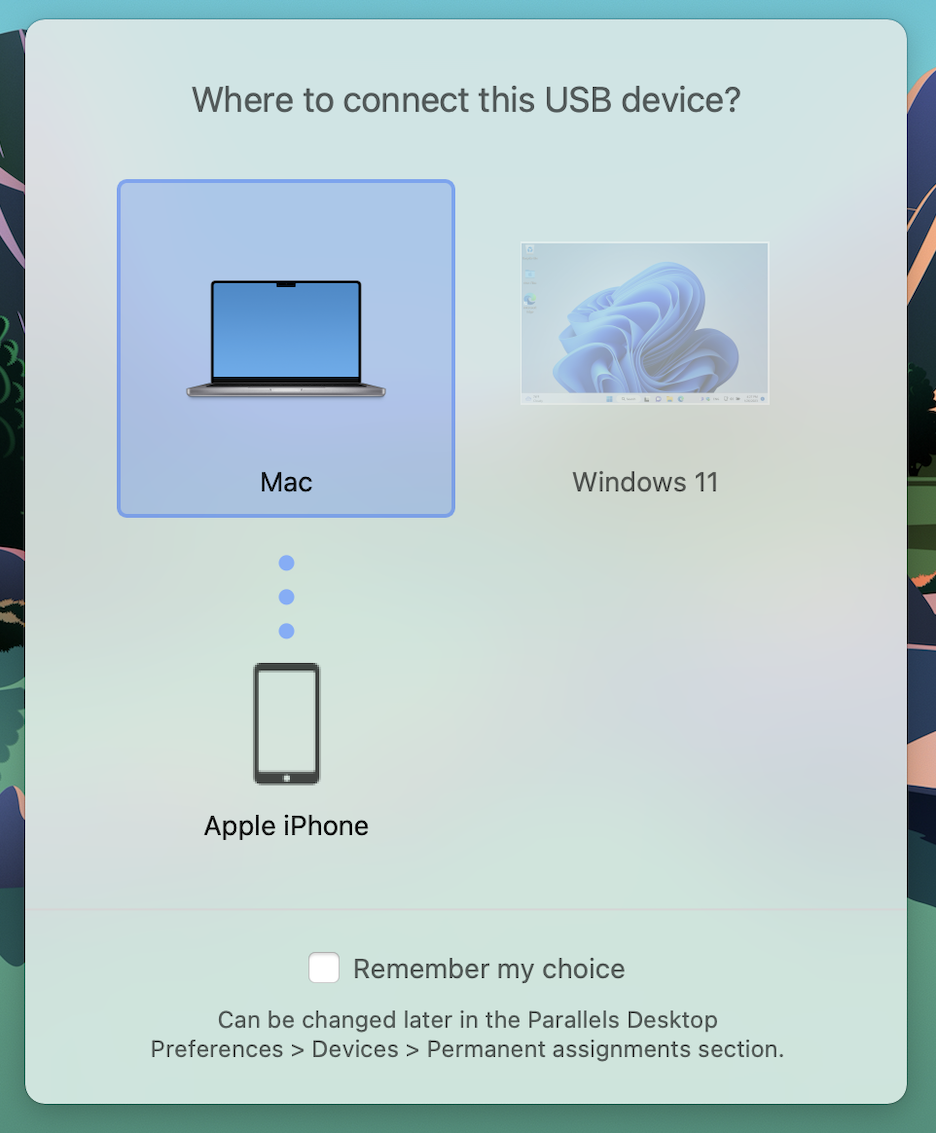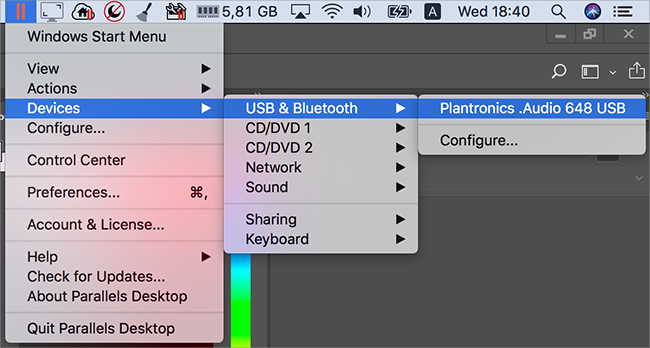Connecter des périphériques externes
Parallels Desktop vous permet d'utiliser des périphériques USB, Thunderbolt et FireWire avec Windows.
Beaucoup de périphériques externes, tels que les souris et les imprimantes, sont disponibles par défaut pour Windows et macOS lorsque vous les connectez à votre Mac.
Certains périphériques externes tels qu'un iPhone Apple peuvent être utilisés soit avec les applications macOS, soit avec les applications Windows, mais pas avec les deux simultanément. Lorsque vous connectez un tel périphérique, vous pouvez choisir si vous voulez l'utiliser avec macOS ou Windows.
Pour connecter un périphérique externe :
- connectez le périphérique à votre Mac.
- Si Windows est en cours d'exécution et si le périphérique ne peut pas être utilisé simultanément avec Windows et macOS, vous êtes invité à choisir celui que vous voulez utiliser. Si vous souhaitez que Parallels Desktop mémorise votre choix, cochez la case correspondante. Pour utiliser le périphérique avec les applications macOS, cliquez sur l'icône Mac. Pour l'utiliser avec les applications Windows, cliquez sur l'écran Windows.
Vous pouvez également configurer les événements qui se produisent à la connexion d'un nouveau périphérique externe et définir les périphériques externes particuliers qui doivent être utilisés soit avec macOS soit avec Windows .
Si un appareil USB est déjà connecté au Mac, vous pouvez le connecter à Windows en procédant comme suit :
-
Si Windows s'exécute en mode Plein écran ou Fenêtre, placez le pointeur de la souris sur la partie supérieure de l'écran, cliquez sur
Périphériques
>
USB et Bluetooth
, puis sélectionnez l'appareil à connecter.
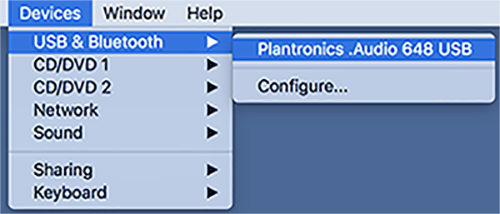
- Si Windows est en mode Coherence, cliquez sur l'icône Parallels Desktop dans la barre de menus, choisissez Périphériques > USB et Bluetooth , puis sélectionnez le périphérique que vous souhaitez connecter.
Connecter un lecteur Common Access Card
Un lecteur CAC (Common Access Card) peut fonctionner simultanément dans macOS et Windows.
- Connectez le lecteur CAC à votre Mac.
- Lorsque vous êtes invité à choisir Windows ou Mac, cliquez sur l'écran Windows. Le lecteur CAC est alors disponible sur Windows et macOS.